Autor:
Eric Farmer
Dátum Stvorenia:
12 Pochod 2021
Dátum Aktualizácie:
17 Smieť 2024
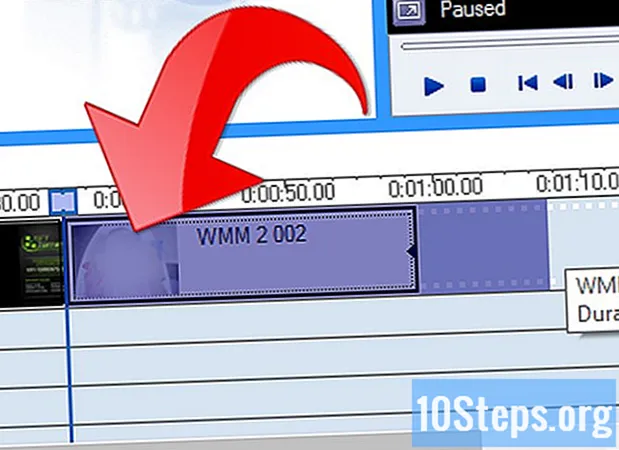
Obsah
Chroma Keying je technika programu Windows Movie Maker, ktorá importuje obrázok na pozadí videa používateľa.
Kroky
Zaznamenajte svoj predmet. Ako každá metóda, ktorá používa zelenú obrazovku, budete potrebovať video na prekrytie pozadia. Nezabudnite tiež, že váš objekt musí byť zaznamenaný pred tmavomodrým alebo zeleným pozadím.
Metóda 1 z 2: Používanie kódu XML

Vyberte nasledujúci kód XML: (Zdroj: windowsmoviemakers.net/forums)

Skopírujte kód a vložte ho do programu Poznámkový blok.
Kliknite na položky Súbor> Uložiť ako a prejdite do priečinka C: Program Files Movie Maker Shared AddOnTFX.
- Ak ešte nemáte priečinok AddOnTFX, kliknite pravým tlačidlom myši a potom na položky Nový> Priečinok.

Uložte súbor ako „greenscreen.xml“.
Otvorte program Windows Movie Maker.
Kliknite na import na ľavom bočnom paneli.
Nájdite obrázok alebo video, ktoré chcete zobraziť za predmetom.
Importujte video do programu Windows Movie Maker. Presuňte ho na časovú os doľava od videa tak, aby bol váš objekt pred modrou obrazovkou.
Teraz, keď máte dve videá, kliknite na „Zelenú obrazovku“.
Presuňte ho na svoju časovú os. Kliknite na video na zelenej obrazovke a umiestnite ho na vrch druhého videa. Neťahajte príliš veľa, inak spôsobíte striedanie videí.
Robte to tak dlho, kým nezmizne modrý trojuholník.
Kliknutím na položky Súbor> Uložiť film do súboru video uložíte.
Metóda 2 z 2: Používanie iného softvéru
Stiahnite si ďalšie programy z dôveryhodného zdroja. Existuje niekoľko webových stránok, ktoré vytvorili aplikácie, ktoré uľahčujú postup.
Otvorte video programu Windows Movie Maker, ktoré chcete prekryť na pozadí.
Uvoľnite video a stiahnutý farebný kľúč na svojej časovej osi.
Upravte časovú os tak, aby boli obrázky synchronizované.
Tipy
- Tiene na zelenej obrazovke môžu spôsobiť zafarbenie a môžu byť kockované.
- Vo väčšine prípadov najlepšie funguje chromatické popredie za pozadím.
- Subjekty videa musia mať farby kontrastujúce so zelenou alebo modrou obrazovkou. Ak budú mať podobné farby, vo videu zmiznú.
- Rozsvieťte tiež svoju zelenú obrazovku.
- Uistite sa, že fotoaparát nie je v režime „Automatické vyváženie bielej“. Vložte príručku a podržte kúsok papiera pred objektívom, aby bolo možné analyzovať vyváženie bielej vo vzťahu k svetelným podmienkam miesta.
- Môžete tiež presunúť prechod na (takmer) koniec videa a dbať na to, aby mali popredie aj pozadie rovnakú veľkosť.
Varovania
- Ak počítač zdieľate s ostatnými, nemusí to vždy fungovať.
- Funguje to iba vo verzii Windows XP. Aby ste dosiahli efekt zelenej obrazovky v systéme Windows Vista, budete si musieť stiahnuť program.
Potrebné materiály
- Zelená obrazovka (môžete si ju kúpiť alebo použiť starý list)
- Viacnásobné svetelné zdroje na osvetlenie vášho pozadia
- Videokamera (čím kvalitnejšia kamera, tým lepší výsledok)
- Windows Movie Maker (WMM) (Je súčasťou systému Windows XP a novších, okrem Windows 7, ale môžete si ho stiahnuť)


